Ubuntu ist mit einem Programm namens apport vorinstalliert die automatisch Fehlerberichte generieren. Es hilft Canonical, bessere Software für den Benutzer zu entwickeln.
Heute habe ich den LEMP-Stack auf meinem lokalen Ubuntu 16.04-Rechner installiert. Während der Installation von Nginx ist ein Fehler aufgetreten, und ein Fenster wird angezeigt, das mir mitteilt, dass ein Problem mit dem Systemprogramm erkannt wurde .
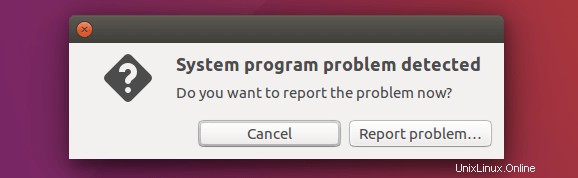
Ich wusste bereits, wo das Problem liegt und wie man es behebt. Das liegt daran, dass der Apache-Webserver auf meiner Ubuntu 16.04-Box installiert ist und ausgeführt wird, sodass Nginx Port 80 nicht verwenden kann. Um dieses Problem zu beheben, muss ich nur den Apache-Webserver stoppen und Nginx erneut installieren.
sudo systemctl stop apache2
Apport-Fehlerberichterstattung deaktivieren
Es gibt so viele Ubuntu-Desktop-Benutzer da draußen. Oft wurde Ihr Problem bereits gemeldet. Und manchmal, wie in meinem Fall, wissen Sie bereits, wie Sie das Problem beheben können. Sie müssen sich also wirklich nicht erneut bei den Ubuntu-Entwicklern melden.
Um die Fehlerberichterstattung unter Ubuntu 16.04 zu deaktivieren, starten Sie ein Terminalfenster (CTRL+ALT+T ) und führen Sie den folgenden Befehl aus, um apport zu öffnen Konfigurationsdatei.
sudo nano /etc/default/apport
Sie sehen eine Zeile enabled=1 . Um die Fehlerberichterstattung zu deaktivieren, ändern Sie den Wert von enabled von 1 auf 0.
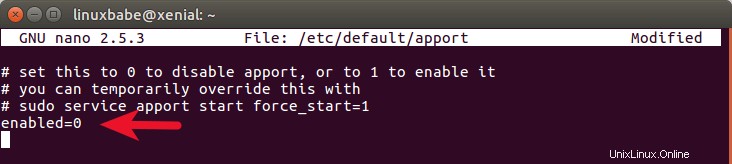
Drücken Sie CTRL+O um die Datei zu speichern. CTRL+X um die Datei zu verlassen. Und du bist fertig! Es werden keine Fehler mehr angezeigt!
Sie können auch den Apport-Dienst deaktivieren.
sudo systemctl disable apport
Oder entfernen Sie das Apport-Programm vollständig von Ihrem System.
sudo apt purge apport
Apport-Fehlerberichterstattung aktivieren
Wenn Sie den Berichtsdienst aus irgendeinem Grund aktivieren möchten, führen Sie Folgendes aus:
sudo apt install apport sudo systemctl start apport
Stellen Sie dann sicher, dass der Wert enabled ist auf 1 gesetzt ist in /etc/default/apport Konfigurationsdatei.
Überprüfen Sie die von Ihrem Ubuntu-System gesendeten Fehlerberichte
Gehen Sie zu System Settings> security & Privacy > Diagnostics . Klicken Sie auf Show Previous Reports .
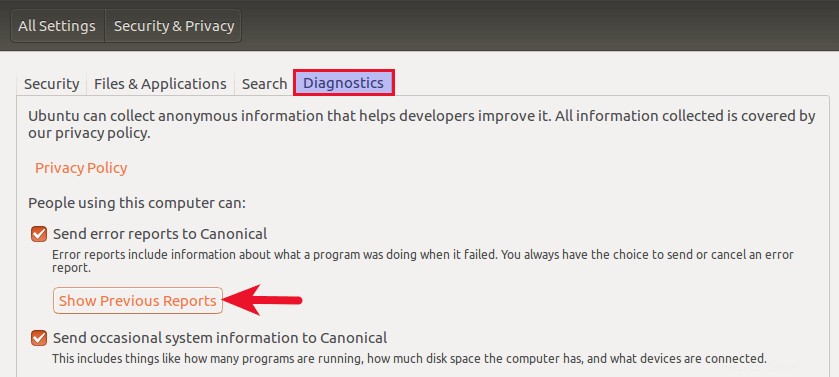
Sie werden zu einer Ubuntu-Website weitergeleitet, die alle Fehlerberichte enthält, die von Ihrem Ubuntu-System gesendet wurden.
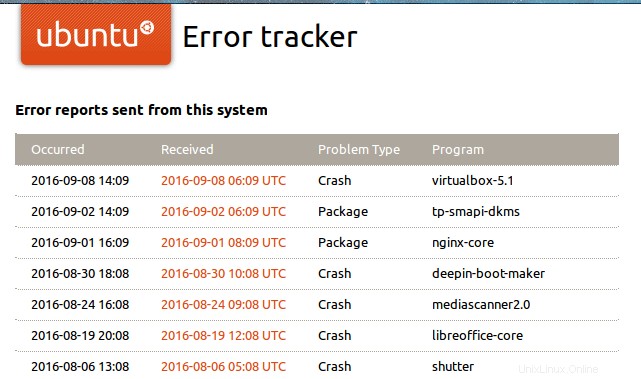
Das ist es! Ich hoffe, dieser Artikel hat Ihnen geholfen, den Ubuntu-Fehlerbericht zu deaktivieren oder zu aktivieren. Wenn Sie diesen Beitrag nützlich fanden, abonnieren Sie wie immer unseren kostenlosen Newsletter oder folgen Sie uns auf Google+, Twitter oder liken Sie unsere Facebook-Seite. Vielen Dank für Ihren Besuch!